Технологія шифрування Microsoft для Windows євідомий як Bitlocker. Це чудова технологія, яка при використанні на перегородці може захистити вашу конфіденційність. Однак якщо ви використовуєте Linux поряд із Windows, ви можете бути розчаровані, дізнавшись, що у більшості сучасних операційних систем на базі Linux немає підтримки для розділів Bitlocker. Натомість, якщо ви хочете отримати доступ до розділів Windows Bitlocker в Linux, вам потрібно скористатися стороннім інструментом Dislocker.
Встановіть Dislocker в Linux
Dislocker не встановлюється заздалегідь у будь-який дистрибутив Linux. Отже, перш ніж розібратися в тому, як використовувати це програмне забезпечення, ми повинні продемонструвати, як його встановити.
Щоб встановити програмне забезпечення Dislocker в Linux, відкрийте вікно терміналу натисканням Ctrl + Alt + T або Ctrl + Shift + T на клавіатурі. Потім звідти дотримуйтесь інструкцій командного рядка, викладених нижче, що відповідають вашій операційній системі Linux.
Ubuntu
sudo apt install dislocker
Debian
sudo apt-get install dislocker
Arch Linux
Якщо ви перебуваєте на Arch Linux і хочете користуватисяDislocker, ви повинні встановити програмне забезпечення безпосередньо з користувальницького сховища Arch Linux (AUR). Щоб почати процес встановлення, встановіть як пакети Git, так і Base-devel, використовуючи Pacman командування.
sudo pacman -S git base-devel
Після того, як ви закінчили встановлення пакетів, використовуйтекоманда Git, щоб завантажити помічник Trizen AUR та встановити його. Trizen зробить налаштування Dislocker набагато простішим, оскільки він автоматично збиратиме та встановлює всі залежності.
git clone https://aur.archlinux.org/trizen.git
Після закінчення завантаження файлів використовуйте CD команда для переміщення термінального сеансу в каталог "trizen".
cd trizen
Складіть додаток Trizen із програмою makepkg командування.
makepkg -sri
Коли Trizen налаштований у вашій системі Arch Linux, ви можете використовувати його для встановлення програми Dislocker.
trizen -S dislocker
Fedora
sudo dnf install dislocker
OpenSUSE
На жаль, Dislocker недоступний для користувачів на OpenSUSE Linux. Якщо ви хочете встановити додаток, спробуйте завантажити тут пакет Fedora RPM. Або зібрати вихідний код, розташований тут.
Налаштуйте Dislocker
Тепер, коли Dislocker встановлений на вашому ПК Linux,ми повинні його встановити. Для початку створіть нову папку монтування, де розділ Bitlocker буде доступний після завершення процесу розшифрування. Використовуючи наступне mkdir команду, створіть папку "bl-mount".
sudo mkdir -p /media/bl-mount
Після створення папки "bl-mount" на носіїкаталог, потрібно створити іншу папку. Назвіть цю папку "bitlocker". Як і та, що була до неї, папку "bitlocker" потрібно зайти в каталог медіа. Використання mkdir команду, створіть нову папку.
sudo mkdir -p /media/bitlocker/
Після того, як обидві папки знаходяться в каталозі медіа, ви можете перевірити, чи папки там, де вони повинні бути, перемістившись у каталог із CD і працює LS команда для перегляду вмісту "медіа".

cd /media/ ls
Доступ до розділу Bitlocker
Папки Bitlocker усі налаштовані і готовікористуйтеся програмою Dislocker. Настав час використовувати програмне забезпечення Dislocker для дешифрування та монтажу розділу на вашій системі Linux. Дотримуйтесь покрокових інструкцій нижче.
Крок 1: запустити lsblk команда знайти мітку розділу вашого розділу Bitlocker Windows. У цьому прикладі розділ є /dev/sdc1. Ваші можуть відрізнятися.
Потрібна допомога в з'ясуванні вашого розділу Bitlocker Windows? Дотримуйтесь нашого посібника про те, як знайти інформацію про жорсткий диск у Linux для отримання допомоги.
lsblk
Крок 2: Використання дислокатор команда, розшифруйте розділ. Майте на увазі це /dev/sdc1 є прикладом. Будь ласка, переконайтеся, що зміните його на фактичну мітку розділу вашого власного розділу Bitlocker Windows, або команда не буде працювати.
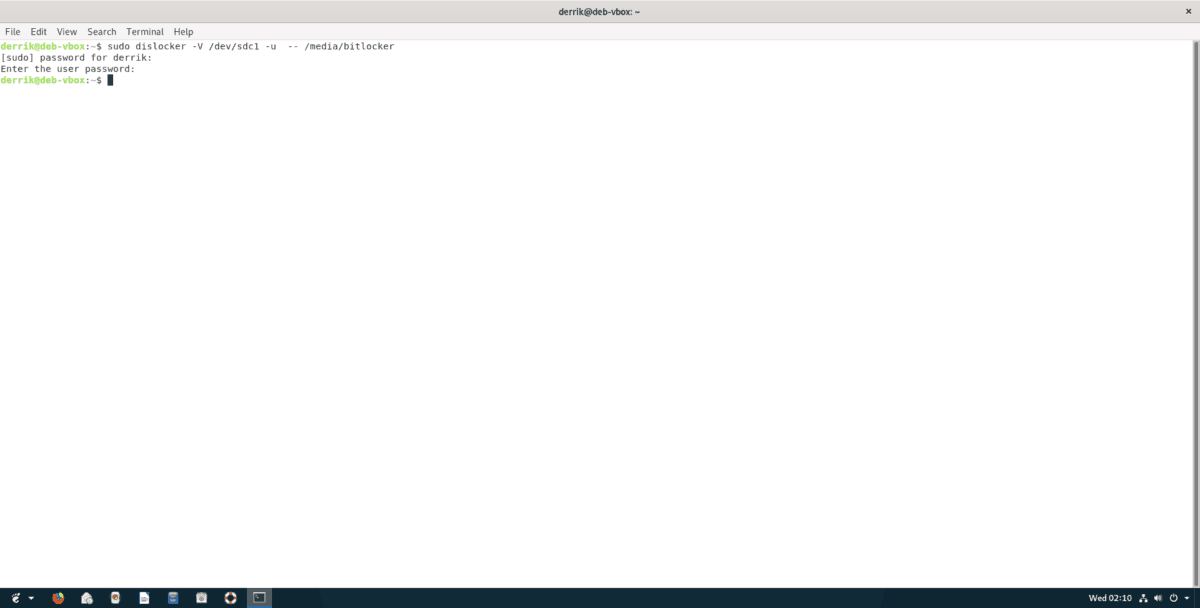
sudo dislocker -V /dev/sdc1 -u -- /media/bitlocker
Крок 3: Після введення команди з кроку 2 з’явиться текст, який говорить: «Введіть пароль користувача». Введіть пароль для облікового запису Windows, який ви використовували для шифрування розділу і натисніть Введіть ключ для продовження.
Крок 4: Використання дислокатор команду, встановіть розділ Bitlocker Windows упапку / media / bl-mount. Зверніть увагу, що якщо файлова система забруднена, програмне забезпечення Dislocker автоматично змонтує ваш розділ у режимі "лише для читання". Щоб виправити проблему лише для читання, на диску слід запустити chkdsk.
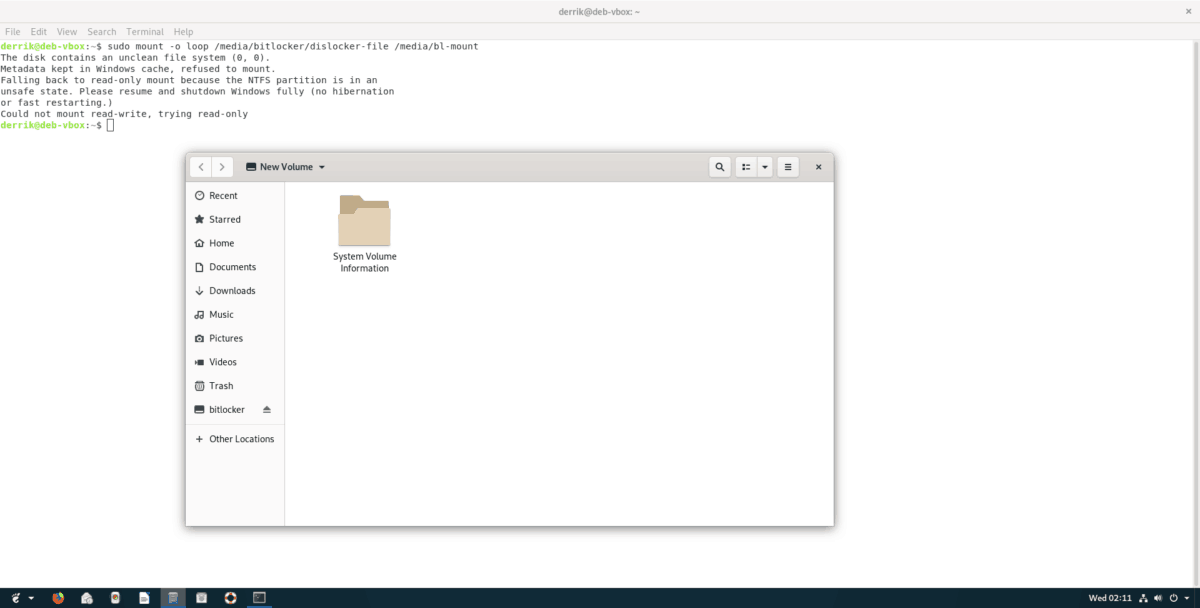
sudo mount -o loop /media/bitlocker/dislocker-file /media/bl-mount
Демонтаж розділу Bitlocker Windows в Linux
Демонтувати зашифрований Bitlocker розділ Windows на Linux не так просто, як вказати розділ. Натомість ви повинні відключити папку монтажу, до якої завантажений розділ.
Примітка: перед тим, як спробувати відключити його, не забудьте закрити всі файли, папки, програми чи програми на розділі Bitlocker Windows або у вас може виникнути втрата даних.
Щоб демонтувати розділ, використовуйте umount командування.
sudo umount /media/bl-mount
Якщо розділ відмовляється відключити, спробуйте скористатися перемикачем командного рядка «-f».
sudo umount /media/bl-mount -f</p>













Коментарі